8 egyszerű tipp az iPhone és az iPad helyének felszabadításához

A közelmúltban csoportos keresetet indítottak az Apple ellen, mert termékeiknek nagyon ritkán van tárhelyük, ahol hirdetik őket. Például egy 16 GB-os iPhone-on nem lesz 16 GB, amelyet használhatna a telefon első beállításakor. Amikor letöltünk alkalmazásokat, szinkronizáljuk a zenét és fényképeket készítünk, a rendelkezésre álló tárhely mennyisége csökken, míg egy nap megkapjuk a rettegett Tárolás megtelt üzenetet. De hogyan szabadíthatunk fel helyet a technológiánkon, amikor annyi mindent kell tárolnunk rajtuk?
1. Ellenőrizze a használatát
Koppintson a gombra, hogy kitalálja, melyik alkalmazás veszi igénybe a legtöbb GB-t Beállítások> Általános> Használat> Tárhely kezelése és nézd meg, melyik alkalmazásod foglalja el a legtöbb helyet. Amint láthatja, a tárhelyem nagy részét zene, fotók és podcastok foglalják el. Szerencsére a következő néhány tippünk segít felszabadítani néhány további iPhone és iPad helyet!
Hirdető
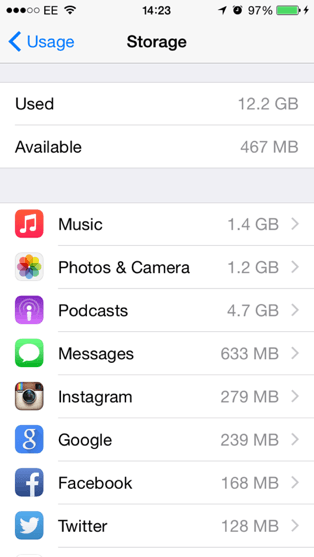
2. Szabaduljon meg azoktól a játék nélküli játékoktól
Bár a játékok fantasztikus időveszteségek, hírhedt helypazarlók is! Amíg a tárhelyét kezeli, az lehet a legjobb, ha törli azokat a játékalkalmazásokat, amelyeket egyszer letöltött és lejátszott, miközben találkozóra várt, vagy amikor elakadt a forgalomban. Ha több mint egy hónapja nem játszott, itt az ideje törölni!
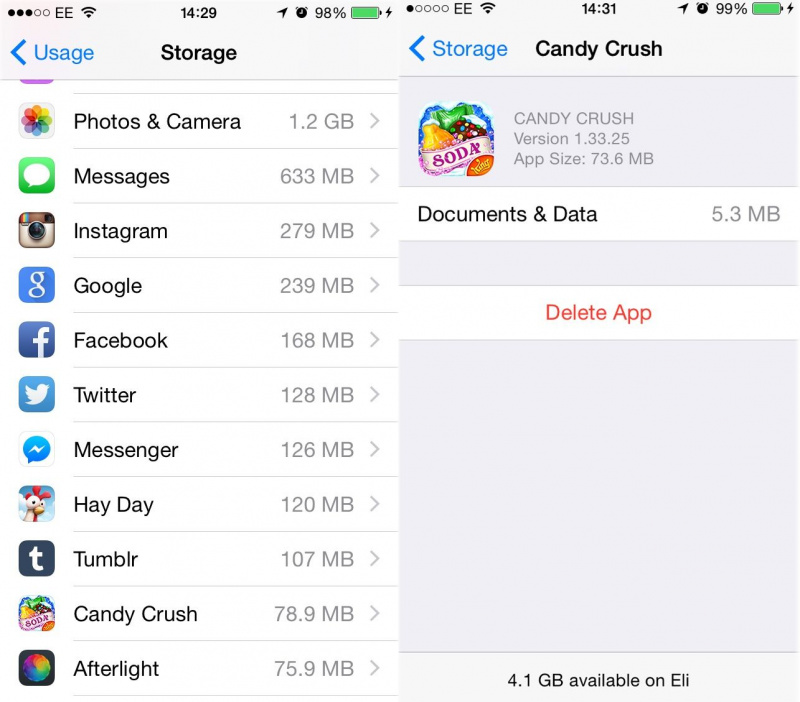
3. Vigyázz, hogy a letöltéseket viselő alkalmazások legyenek
Mint láthatja, az iPhone készülékem rendkívül tele van. A telefonomon messze a legnagyobb alkalmazás a Podcasts, de ezek közül az összes MB nem audio fájl. Az a mennyiségű hely, amelyet az iPhone vagy iPad alkalmazásai mindegyike maga az alkalmazás és az alkalmazáson belül letöltött adatok kombinációja. Érintse meg az egyes alkalmazásokat, és nézze meg, hogy az alkalmazásból mekkora terület csupán adat és dokumentum. Ennek törléséhez nagy valószínűséggel törölnie és telepítenie kell az alkalmazást a gyorsítótár törléséhez és a hely felszabadításához.Hirdető
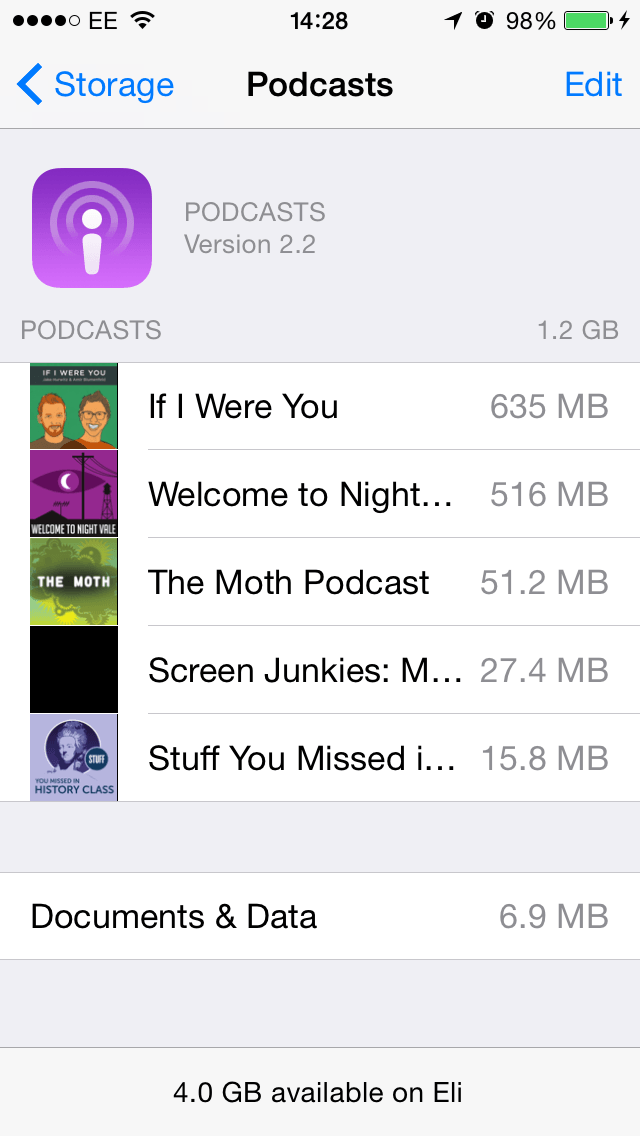
4. Megszabadulni a régi podcastoktól
A podcastokról szólva, tudta, hogy egy 30 perces epizód 25 MB? Lehet, hogy ez nem tűnik soknak, de ha több tucat vagy akár több száz régi podcast van, amelyet már meghallgattál a könyvtáradban, elkezdik összeadni őket. A régi podcastok törléséhez egyszerűen csúsztassa balra az epizódot a törléshez!
Hirdető
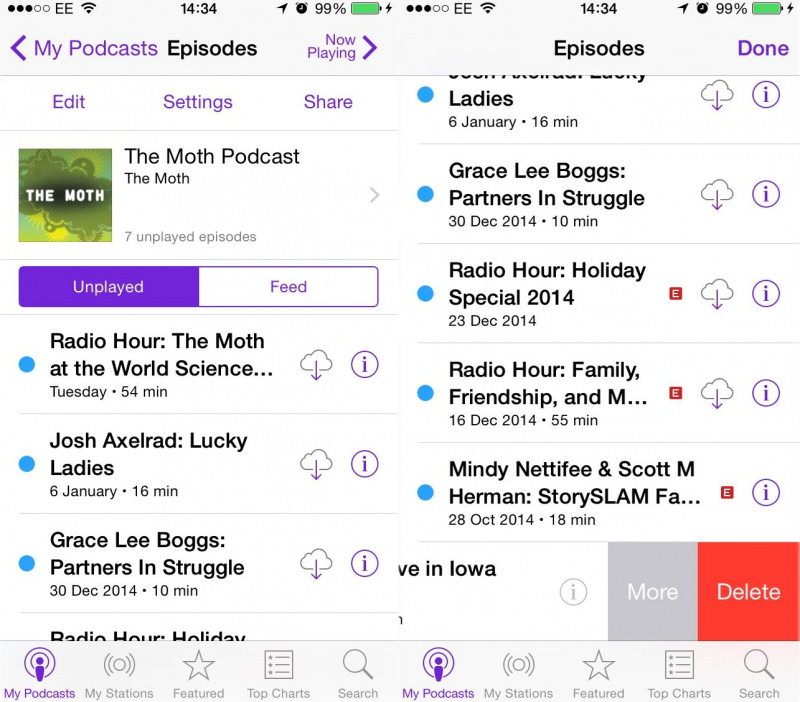
5. A Cloud használatával tárolja a fényképeket
Ha a fényképeit automatikusan biztonsági másolattal készíti el egy felhőalapú tárolórendszerben, például a Google+ vagy a Dropbox, akkor szabadon hagyja a fotótárat, hogy annyit töltsön, amennyit csak akar. Javasoljuk a Google+ szolgáltatást, mivel ingyenes, korlátlan tárhelyet kínálnak! A rendszer használatához meg kell töltse le a Google+ alkalmazást> Bejelentkezés vagy Bejelentkezés> Válassza az Automatikus mentés lehetőséget .
6. Hagyja abba a Photo Stream használatát
Az Apple Photo Stream szolgáltatása lehetővé teszi, hogy automatikusan szinkronizálja a legutóbbi 1000 fényképet - ez 1 GB-nak felel meg -, amelyet az összes Apple-termékén készített. Ha engedélyezte ezt a funkciót, akkor ezt az 1000 fényképet kétszer tárolja egyes eszközökön, felesleges helyet foglalva. Tehát, hacsak nem kell megosztania a fényképeket az eszközei között, valóban ki kell kapcsolnia. Könnyű, csak menj S-be beállítások> Fotók és fényképezőgép> A Fotófolyam be- és kikapcsolása gomb.
Hirdető
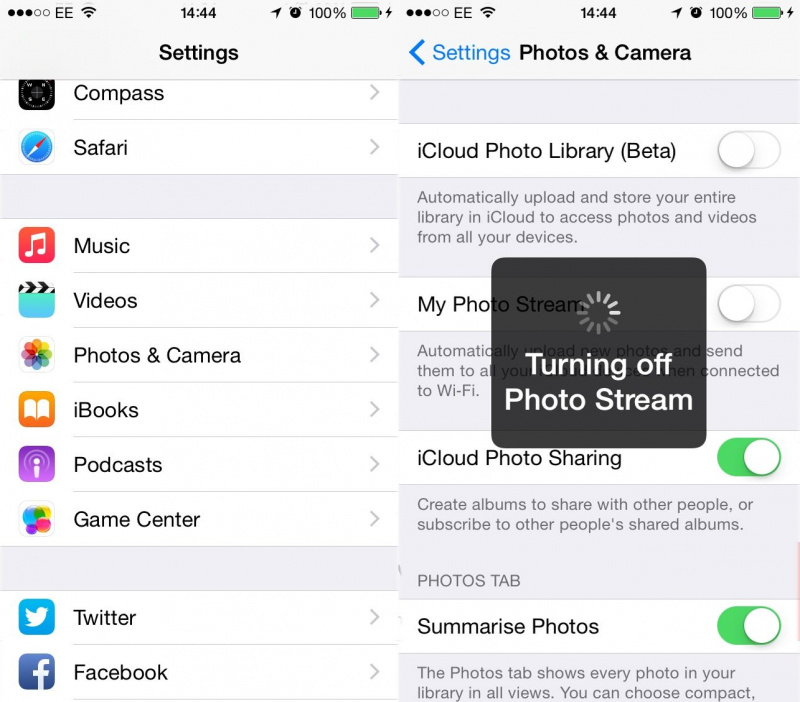
7. Csak HDR-fotók mentése
Ha iPhone készüléke két fényképet ment el minden elkészített fényképhez, akkor a normál fényképet és a nagy dinamikus tartományú (HDR) verziót is tárolja. Nincs szükség mindkét változat megtartására, ezért van értelme továbbmenni Beállítások> Fotók és kamera> Váltás a Normál fotó megtartása lehetőségre és vágd félbe a fotókönyvtáradat!
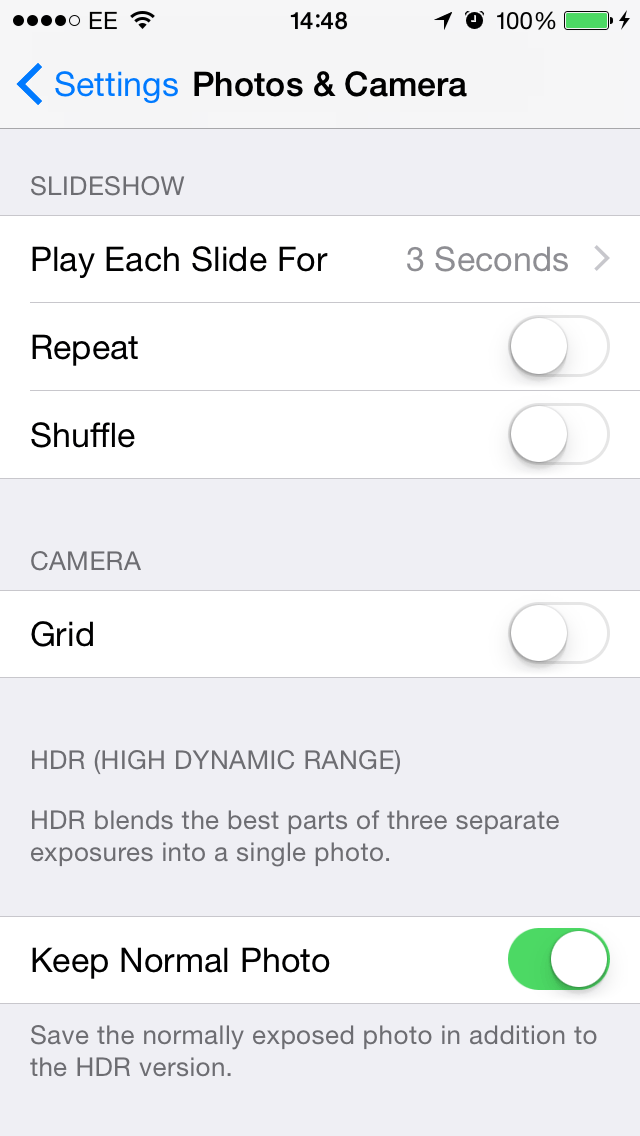
8. Rendszeresen törölje a böngészési adatokat
Csakúgy, mint a számítógépén vagy laptopján, a gyorsítótárakat és a cookie-kat is törölni kell a táblagépről és a telefonról. Például a böngészési adatok törléséhez a Safari böngészőben, ha éppen ezt a böngészőt használja, egyszerűen lépjen a Tárolás kezelése> Safari alkalmazás> Webhelyadatok> Az összes webhelyadat eltávolítása elemre az összes halmozott böngészési előzmény eltávolításához. Győződjön meg róla, hogy ezt rendszeresen végzi.Hirdető

Kiemelt fotóhitel: Közepes | Death To Stock Photo via deathtothestockphoto.com














